Что делать, если ваш iPhone не подключается к Wi-Fi
Ваш iPhone — это машина для повышения производительности, позволяющая вам назначать встречи для работы, общаться в чате с друзьями и редактировать видео. Подключиться к цифровому миру на вашем iPhone легко и просто.
Пока нет.
В большинстве случаев ваш iPhone автоматически подключается к сетям Wi-Fi, что упрощает выполнение всех цифровых задач, к которым вы привыкли. Но в редких случаях, когда ваш iPhone не подключается к Wi-Fi, вы хотите иметь возможность быстро устранить проблему и вернуться к многозадачности.
Давайте рассмотрим несколько проблем, с которыми может столкнуться ваш iPhone, когда он не подключается к Wi-Fi, даже если у вас есть правильный пароль. Мы начнем с самых распространенных проблем и самых простых решений, чтобы вы могли приступить к прокрутке как можно скорее.
Во-первых, я могу сказать вам, чего не следует делать. Не паникуйте. Не бросайте свой телефон. И не думайте, что ваш iPhone сломан.
Беспроводные сети непостоянны, и есть большая вероятность, что проверка и настройка нескольких параметров на вашем iPhone или маршрутизаторе решит все ваши проблемы. Или хотя бы исправить подключение к Wi-Fi.
Почему мой iPhone не подключается к Wi-Fi?
Наиболее распространенная причина, по которой ваш iPhone не подключается к Wi-Fi, заключается в том, что вы пытаетесь получить доступ к Wi-Fi со слабым сигналом, но могут быть и другие проблемы. Вот некоторые другие факторы, которые могут повлиять на вашу возможность подключения:
- Ваш роутер слишком далеко. Может наступить время, когда вся земля будет покрыта пульсирующими сигналами Wi-Fi, но сегодня не тот день. Если ваш телефон находится недостаточно близко к маршрутизатору, генерирующему сигнал Wi-Fi, соединение будет слабым и нестабильным. Подойдите ближе к маршрутизатору, чтобы увидеть, можете ли вы подключиться.
- У вас неверный пароль от Wi-Fi. Ваш пароль Wi-Fi чувствителен к регистру. Убедитесь, что вы вводите его правильно, прежде чем выполнять шаги по устранению неполадок, описанные ниже.
- Вы отключили настройки Wi-Fi. Доступ к настройкам Wi-Fi можно получить из Центра управления на вашем iPhone, и нетрудно случайно переключить настройку в положение «Выкл.».
- Ваш маршрутизатор не работает, или ваша сеть не работает. Несмотря на быстрый технологический прогресс, ваша сеть не перестает глючить, и иногда сети или соединения маршрутизатора выходят из строя.
- Соединение Wi-Fi вашего iPhone необходимо сбросить. Это проще, чем кажется. Направления ниже.
Решения, когда ваш iPhone не подключается к Wi-Fi
Есть несколько разных вещей, которые вы можете попробовать, чтобы подключить iPhone к сети Wi-Fi. Мы начнем с самых простых и наиболее вероятных проблем и решений и будем двигаться дальше.
Включите режим полета, а затем снова выключите
Когда вы переводите свой iPhone в режим полета, вы фактически отключаете Wi-Fi и сотовую связь. Повторное включение режима полета похоже на программную перезагрузку телефона, чтобы он снова подключился к вашей сети Wi-Fi.
Вот как сбросить подключение в режиме полета:
- Откройте экран Центра управления на вашем iPhone. На iPhone X и более поздних версиях проведите по диагонали вниз от правого верхнего угла экрана. Для более ранних моделей проведите вверх от нижней части экрана.
- Коснитесь значка самолета, чтобы отключить сотовую связь и Wi-Fi.
- Подождите 30 секунд, чтобы ваш iPhone полностью отключился, а затем снова коснитесь значка самолета, чтобы он снова подключился.

Вы также можете получить доступ к режиму полета в настройках на вашем iPhone. Просто включите режим полета, подождите 30 секунд и выключите его.
Перезагрузите iPhone
Иногда вашему iPhone просто нужно перезагрузиться, чтобы установить надежное соединение Wi-Fi. Перезагрузка телефона сбросит все ваши приложения и устранит любые сбои, которые могут мешать подключению вашего iPhone.
Выполните следующие действия, чтобы перезагрузить iPhone:
- Одновременно нажмите и удерживайте любую кнопку громкости и кнопку питания, пока на экране не появится ползунок выключения.
- Проведите пальцем по ползунку выключения питания, чтобы выключить телефон.
- Подождите 30 секунд, а затем удерживайте кнопку питания, пока не появится логотип Apple.
Проверьте настройки Wi-Fi на вашем iPhone
Теперь давайте посмотрим на настройки Wi-Fi на вашем iPhone, чтобы убедиться, что все настроено правильно.
- Перейдите в «Настройки» и выберите «Wi-Fi».
- Ползунок Wi-Fi должен быть включен, и вы должны увидеть синюю галочку рядом с используемой сетью Wi-Fi.
- Проверьте наличие проблем с подключением к вашей сети. Если есть проблемы с сетью, они будут отображаться как ошибки под именем сети, чтобы вы знали, что сетевое подключение отсутствует. Если вы видите это сообщение, проблема связана с вашим сетевым провайдером или маршрутизатором, а не с вашим телефоном.
Забудьте о своей сети Wi-Fi
Если ваши настройки выглядят хорошо, но вы по-прежнему не можете подключиться, попробуйте забыть свою сеть Wi-Fi, прежде чем сбрасывать ее. Для этого шага вам понадобится ваш сетевой пароль.
- Откройте «Настройки» на своем iPhone и выберите «Wi-Fi».
- Нажмите на сеть Wi-Fi, которую вы используете в данный момент (с синей галочкой рядом с ней).
- В верхней части экрана выберите «Забыть эту сеть» и нажмите «Забыть».
- Подождите, пока сеть отключится, а затем выберите ту же сеть из раскрывающегося меню, когда оно появится.
- Введите свой пароль и нажмите «Подключиться».
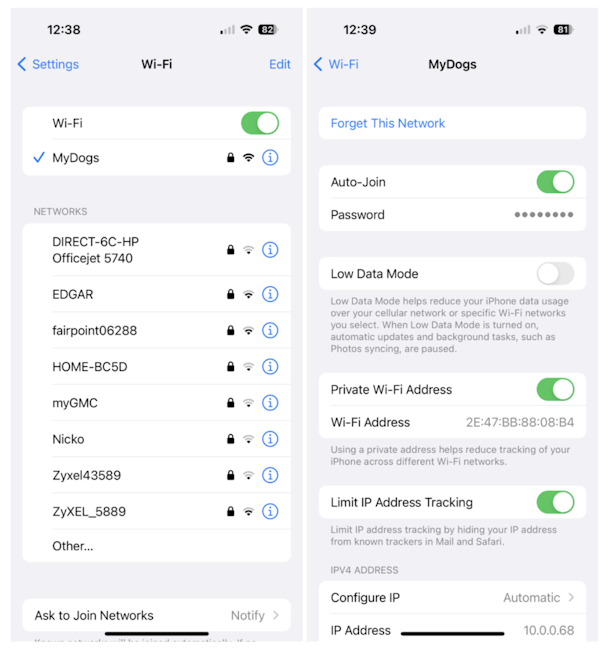
Сбросьте сетевые подключения вашего iPhone
Если описанные выше шаги не восстановили ваше соединение, попробуйте сбросить сетевые подключения вашего iPhone. Это очистит все ваши сети Wi-Fi, а также настройки сотовой связи, но также избавит от поврежденных конфигураций сети.
Сбросьте сетевые подключения, следуя этим пошаговым инструкциям:
- Перейдите в «Настройки» на вашем iPhone.
- Нажмите «Общие».
- Нажмите «Перенести или сбросить iPhone».
- Нажмите «Сбросить».
- Выберите «Сбросить настройки сети» и введите пароль вашего устройства.
- Нажмите «Сбросить настройки сети» еще раз.
- Когда ваш iPhone перезагрузится, вернитесь в «Настройки».
- Нажмите «Wi-Fi» и выберите сеть, к которой хотите подключиться. Вам нужно будет ввести свой сетевой пароль.

Проверьте маршрутизатор и кабели
Если вы выполнили все описанные выше шаги, велика вероятность, что проблема связана с вашим маршрутизатором или вашим интернет-провайдером. Если вы дома, где у вас есть доступ к маршрутизатору, самое время заняться устранением неполадок.
Сначала попробуйте подключиться к своей сети Wi-Fi с помощью другого устройства. Если это устройство также не может подключиться, выключите маршрутизатор и убедитесь, что все кабели правильно подключены.
Подождите несколько минут, а затем снова включите маршрутизатор.
Обратитесь к своему интернет-провайдеру или в службу поддержки Apple.
Если все устройства в вашем доме были отключены от Wi-Fi, а вы перезагрузили маршрутизатор, значит, произошел сбой в сети или маршрутизатор необходимо заменить. В этом случае лучшее решение — позвонить своему интернет-провайдеру и сообщить ему, что у вас нет услуги.
В некоторых случаях они смогут сбросить ваше соединение удаленно. В других случаях это массовый сбой, и вам, возможно, придется просто подождать. Ваш провайдер также сможет сообщить вам, если ваш маршрутизатор неисправен.
Если вы определили, что проблема связана с вашим iPhone, а не с вашим интернет-провайдером, вам придется обратиться в Apple или к авторизованному специалисту службы поддержки. Если у вас возникла проблема с оборудованием, они смогут устранить ее и предложить решения.
Существует множество причин, по которым ваш iPhone не подключается к Wi-Fi. К счастью, большинство проблем с подключением легко устранить, выполнив действия, описанные выше.


